Usted compra un nuevo Samsung Galaxy S20 y disfruta de la experiencia de fotografía superior que este dispositivo le brinda. Al mismo tiempo, también tienes un dispositivo iOS, como un iPad. Ahora se pregunta cómo transferir fotos del teléfono Samsung al iPad. Después de todo, iPad tiene una pantalla más grande y alta resolución, que seguramente traerá una mejor experiencia de visualización de imágenes.
Entonces, si está buscando la forma más fácil de transferir imágenes desde el teléfono Samsung a iPad Pro/Air/Mini/4/2, ha venido al lugar correcto. Después de leer esta guía, aprenderá que podemos usar algunas aplicaciones o software de terceros para completar la transferencia de fotos de Samsung a iPad
Forma 1: Cómo transferir fotos del teléfono Samsung al iPad con la transferencia del teléfono
Una herramienta de transferencia de datos profesional puede transferir imágenes de Android a iPad con gran facilidad. Entonces, en la primera parte, nos gustaría recomendar una excelente utilidad de transferencia de datos – Transferencia telefónicapara ayudarlo a transferir fotos del teléfono Samsung al iPad. Es bueno en la transferencia de archivos entre dos dispositivos, sin importar que sean Android o dispositivo iOS. Puede hacer que la transferencia sea muy poco tiempo. Ahora, echemos un vistazo a las características principales de la transferencia del teléfono.
Características clave de la transferencia del teléfono:
- Transfiera imágenes de Samsung a iPad fácilmente con un solo clic.
- Transfiera contactos, fotos y archivos multimedia entre Android e iOS, Android y Android, iOS e iOS.
- Mantenga las fotos en calidad original, sin pérdida de calidad de datos.
- Velocidad de transferencia súper rápida, operaciones fáciles de usar.
- Trabaje bien con todos los modelos Samsung y iPad, incluido Samsung Galaxy S23/S22/S20/S10/S9/S8/S7, Nota 20/10/8/7, iPad Pro/Air/4/Mini/2, etc.
![]()
![]()
Paso 1: Inicie el programa de transferencia de teléfono
Descargue e instale la transferencia del teléfono en su computadora. Iniciarlo y se le solicitará que conecte tanto su teléfono Samsung como su iPad a la computadora a través de cables USB.

Paso 2: seleccione fotos para transferir
Después de la conexión de dispositivos, asegúrese de que el teléfono Samsung sea el teléfono fuente y el iPad es el teléfono de destino. Si no, puede hacer clic en la lista desplegable para cambiar el dispositivo de origen.

Paso 3: Transfiera fotos de Samsung a iPad
Seleccione la opción «Fotos» de la lista de datos y haga clic en el botón «Exportar al dispositivo» para transferir fotos del teléfono Samsung al iPad. Si desea transferir otros archivos más, simplemente verifique las categorías de archivos correspondientes.

Forma 2: Cómo transferir imágenes del teléfono Samsung al iPad con Move a iOS
Muévete a iOS es una aplicación oficial de Apple que se utiliza para transferir datos de dispositivos Android a dispositivos iOS. Esta es una herramienta completamente gratuita y no es complicada de usar. Sin embargo, el uso de esta aplicación borrará todos los archivos en el dispositivo iOS. Echemos un vistazo a cómo transferir imágenes del teléfono Samsung al iPad usando Mudices a iOS.
- Descargue y abra el movimiento a la aplicación iOS en su teléfono Samsung.
- Configure su iPad para comunicarse con la pantalla «Aplicación y datos», y toque la opción «Mover datos de Android».
- Toque «Continuar» para obtener el código.
- En su teléfono Samsung, toque «Continuar» y «Aceptar» los términos y condiciones.
- Toque «Siguiente» en la pantalla «Buscar su código».
- Ingrese el código que se muestra en el iPad en el teléfono Samsung.
- Elija las fotos que desea transferir y tocar «Siguiente».
- Una vez que finaliza el proceso de transferencia, puede tocar «listo» en su teléfono Samsung.
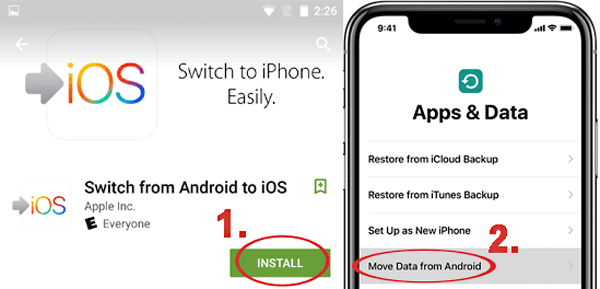
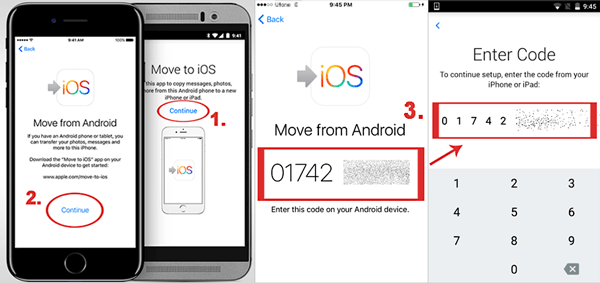
Más relacionado:
Forma 3: Cómo descargar fotos del teléfono Samsung al iPad a través de iTunes
Como todos sabemos, iTunes es el administrador de dispositivos iOS más autorizado. Puede ayudar a los usuarios de iOS a transferir y administrar todos los datos en iPhone, iPad y iPod. Ahora, podemos usar la función de sincronización de iTunes para transferir imágenes de Samsung Galaxy a iPad Pro/Air/4/Mini/2.
- Conecte su teléfono Samsung a una computadora a través de un cable USB.
- Su teléfono Samsung aparecerá como una unidad flash en su computadora. Ahora, puede copiar fotos del teléfono Samsung a una carpeta en su computadora.
- Inicie iTunes y conecte su iPad a la computadora.
- Haga clic en el botón «Dispositivo» en la pantalla Itunes izquierda y elija «Fotos»> «Fotos de sincronización».
- Haga clic en «Elija carpeta …» y busque la carpeta que acaba de crear en la computadora.
- Haga clic en el botón «Sincronizar» para sincronizar las fotos de la carpeta a su iPad.

Forma 4: Cómo transferir imágenes de Samsung Galaxy a iPad a través de iCloud para Windows
iCloud for Windows es un servicio adicional para que los usuarios de iOS carguen fotos en iCloud, luego ejecute iCloud para Windows en una PC de Windows y finalmente sincronice las fotos de iCloud a iPad. Este paso será un poco complicado. Para brindarle una comprensión más clara de los pasos de operación, describimos todo el proceso con el mayor detalle posible. Por favor, eche un vistazo.
Paso 1: Transfiera las fotos de Samsung a la computadora
- Conecte su galaxia Samsung a una computadora.
- Deslice la barra de notificación de despegue en el teléfono Samsung y elija «Transferencia de archivos multimedia a través de USB».
- Toque «Transferir archivos multimedia» desde la ventana emergente.
- Elija la opción «Abra el dispositivo para ver archivos».
- Seleccione las fotos que necesita, o puede copiar directamente la carpeta «Imágenes» y pegarla en algún lugar de la PC.
Paso 2: Fotos de sincronización de computadora a iPad
- Descargue y ejecute «iCloud para Windows» en su computadora.
- En la pantalla de iCloud para Windows, haga clic en «Opciones» junto a «Fotos».
- Elija la opción «Biblioteca de fotos iCloud».
- Haga clic en «Down»> «Aplicar» y gire a su iPad para habilitar la «Biblioteca de fotos iCloud».
- Haga clic en iCloud para Windows y elija la opción «Subir fotos».
- Copie manualmente las fotos y cárguelas a su iPad.

Compruebe si necesita:
Forma 5: Cómo transferir fotos de Samsung a iPad Mini/Air/Pro a través de Google Drive
Google Drive proporciona 5 GB de espacio de almacenamiento gratuito para hacer una copia de seguridad y restaurar datos. Por lo tanto, si solo necesita transferir una pequeña cantidad de fotos, puede usar Google Drive para completar la transferencia de fotos Samsung a iPad.
- Instale la aplicación Google Drive en Samsung y iPad, respectivamente.
- Ejecute Google Drive en Samsung y haga clic en el icono «+».
- Toque el botón «Cargar» para cargar las fotos que desea transferir.
- Inicie Google Drive en su iPad.
- Encuentra las fotos que acabas de subir.
- Haga clic en «Más» y luego «Enviar una copia» para descargar las fotos al iPad.
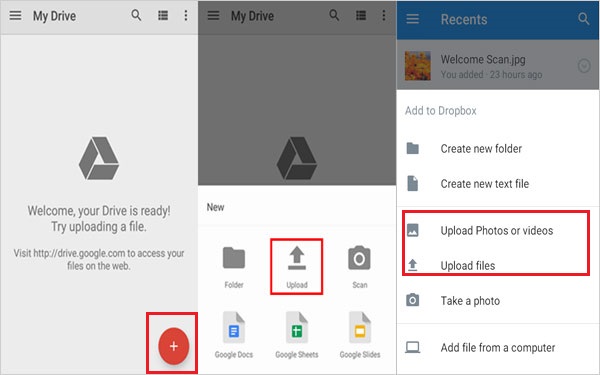
Forma 6: Cómo transferir imágenes de Samsung a iPad por correo electrónico
También puede enviar imágenes por correo electrónico desde el teléfono Samsung a iPad directamente. Pero debe saber que en términos generales, el tamaño del archivo adjunto del correo electrónico no puede exceder los 20 MB. Por lo tanto, este método es una buena manera solo si tiene una pequeña cantidad de fotos para transferir.
- Ejecute la aplicación de correo electrónico en su teléfono Samsung e inicie sesión en su cuenta de correo electrónico.
- Elija el icono «+» o seleccione «nuevo correo» para crear un nuevo correo electrónico.
- Adjunte sus fotos al correo electrónico.
- Ingrese su otra dirección de correo electrónico en la pestaña «To» para recibir.
- Envía el correo electrónico.
- Inicie sesión en su otra cuenta de correo electrónico en el iPad.
- Abra el correo electrónico que envía desde su teléfono Samsung y guarde el archivo adjunto al iPad.
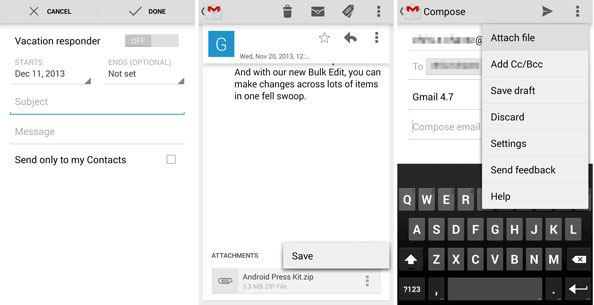
El resultado final
Muchas personas sienten curiosidad por saber cómo transferir fotos de Samsung a iPad a través de Bluetooth. Desafortunadamente, debido a la incompatibilidad del sistema, no podemos usar directamente la función Bluetooth para transferir datos entre los dispositivos Android e iOS. Sin embargo, como puede ver, todavía tenemos muchos métodos diferentes para transferir fotos de Samsung a iPad. Puede elegir una o más formas de completar la transferencia de fotos Samsung a iPad de acuerdo con su propia situación.
Entre los seis métodos descritos anteriormente, Transferencia telefónica Es su mejor opción porque es fácil de usar, más rápido y más inteligente. Admite casi todos los dispositivos Android e iOS, lo que puede hacer más por usted.
![]()
![]()
Artículo relacionado:
Samsung a iPhone Transfer | Cómo transferir datos de Samsung a iPhone
Cómo transferir videos de Samsung al iPhone 13/12/11/xs/8 más/8
9 formas de transferir fotos de iPhone a Samsung en 2021
Recommended Read: Comparativa Definitiva: Quick Share vs Nearby Share ¿Cuál es el Mejor?
Transferencia de iPhone a Samsung: cambiar de iPhone a Samsung
(3 maneras) ¿Cómo transferir la copia de seguridad de iCloud a Samsung S20/S10/S9?
Transferir SMS (mensajes de texto) desde Android a iPhone 14/13/12/11/xs/xs Máx/8
